So sehen und beantworten Sie Facebook-IMs in Nachrichten für Mac
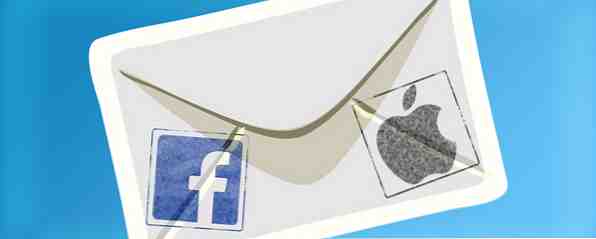
Lieben Sie Facebook-Chat, möchten Facebook aber nicht aus Angst vor dem Verschwinden ganzer Tage offen lassen? So integrieren Sie den Chat-Service von Facebook in den Messenger von Mac (und andere IM-Programme).
IM ist für sich selbst ideal für schnelle Fragen. Facebook hingegen ist ein visueller Treibsand, der dazu dient, Ihre Augen so lange einzuholen, bis Sie nicht anders können als zu scrollen - und dann stecken Sie einfach fest. Wenn Sie im Facebook-Chat verfügbar sein möchten, aber nicht in den Timeline-Vortex gezogen werden möchten, ist die Verwendung eines Desktop-Chat-Clients mit Facebook eine gute Idee.
Messenger.app, der iChat in Mountain Lion ersetzt hat Bye Bye iChat: Erste Schritte mit der neuen App OS X Messages [Mountain Lion] Bye Bye iChat: Erste Schritte mit der neuen OS X Messages App [Mountain Lion] Wie der Staub um das Betriebssystem von Apple Die Veröffentlichung von X Mountain Lion steht fest, es ist Zeit zu prüfen, ob die Killer-Features, die Anfang dieses Jahres angekündigt wurden, wirklich gut sind. Für mich ist die aufregendste Ergänzung, wenn ich… Read More, keinen zweistufigen Prozess zum Hinzufügen von Facebook. Aber es bietet Jabber-Support - etwas, das auch Facebook bietet. Fügen Sie dies hinzu und Sie können die neuen Benachrichtigungen von Maverick verwenden, um auf Facebook-Nachrichten zu reagieren, ohne ein Browserfenster zu öffnen:

So richten Sie alles ein Lieber einen anderen Chat-Client? Lesen Sie weiter, um allgemeine Anweisungen zu erhalten.
Hinzufügen von Facebook zu Nachrichten für Mac
Nachrichten öffnen, dann klicken Mitteilungen in der Menüleiste gefolgt von Konto hinzufügen:

Sie sehen ein Popup mit drei Hauptangeboten: Google, Yahoo und AOL - kein Facebook. Unter diesen drei ist jedoch die “andere” Option - das ist, was wir verwenden werden, also klicken Sie darauf.

Von hier aus sehen Sie ein Dropdown-Menü mit den gleichen drei Optionen wie oben. Du wirst auch Jabber sehen, also verwende das.

Jabber, manchmal austauschbar mit XMPP, ist ein Open-Source-Messaging-Dienst. Der Chat von Facebook ist so eingerichtet, dass er dieses Protokoll verwendet. Wir werden es hier also verwenden.
Sie sehen jetzt ein paar kryptische Optionen, aber keine Panik, das ist einfach. Hier ist was Sie brauchen:
- Kontobezeichnung: Dies ist Ihr Facebook-Benutzername, nicht die E-Mail-Adresse, die Sie zum Anmelden bei Facebook verwenden. Um Ihren Facebook-Benutzernamen zu finden, navigieren Sie zu Ihrem Facebook-Profil. Die Zeichen, die folgen “facebook.com/” sind was Sie suchen:

- Passwort: Ihr Facebook-Passwort. Wenn Sie die Zwei-Faktor-Authentifizierung verwenden, sollten Sie ein anwendungsspezifisches Kennwort verwenden, indem Sie Ihre Sicherheitseinstellungen aufrufen.
- Server: chat.facebook.com
- Hafen: 5222
Du solltest gehen Verwenden Sie SSL und Verwenden Sie Kerberos v5 zur Authentifizierung deaktiviert, oder Sie können sich nicht anmelden.

Das ist es! Sie sollten jetzt über Nachrichten im Facebook-Chat angemeldet sein. Sie sollten alle in Ihrem sehen Freundes Liste (unter dem “Fenster” Speisekarte).
Andere Kunden
Ich konzentriere mich auf Nachrichten für diesen Artikel, aber das beschränkt sich keineswegs nur auf dieses Programm. Wenn Sie Adium mögen oder ein Windows- oder Linux-Benutzer sind, der Pidgin liebt, ist dies einfach einzurichten. Weitere Informationen zur Funktionsweise von Facebook finden Sie in den offiziellen Anweisungen von Facebook. Hier sind die Grundeinstellungen, die sie auf dieser Site anbieten - sie sollten überall funktionieren.
Protokoll: XMPP oder Jabber
Nutzername:
Domain: chat.facebook.com
Jabber-ID:
Passwort:
Hafen: 5222
Server: chat.facebook.com
Verwenden Sie SSL / TLS: Ja
Klartext-Authentifizierung zulassen: Nein
Alternativen
Okay, die IM-Integration ist nicht für jeden etwas. Es gibt jedoch andere Möglichkeiten, Facebook enger an Ihren Mac zu binden. Sie können zum Beispiel von der Benachrichtigungszentrale aus auf Facebook posten. So veröffentlichen Sie auf Facebook & Twitter die Benachrichtigungszentrale in Mountain Lion. Wie können Sie auf Facebook & Twitter auf die Benachrichtigungszentrale in Mountain Lion gepostet werden? Ähnlich wie bei iOS, die Benachrichtigungszentrale (über das Symbol ganz rechts in Ihrer Menüleiste oder über einen Hotkey) können Sie die Vielzahl der Informationen nachverfolgen. Dies bedeutet auch, dass Sie Benachrichtigungen für Nachrichten erhalten.
Wenn das nicht genug ist, können Sie auch diese 3 coolen Menüleisten-Tools für Facebook ausprobieren. Glow fügt beispielsweise Benachrichtigungen für fast alles hinzu, was auf der Website passiert.

Eine weitere Menüleiste-App, die es sich lohnt zu prüfen, ist Swifty [nicht mehr erhältlich]. Dies ist der schnellste Weg, um Gmail, Facebook-Nachrichten und Twitter-DMs gleichzeitig zu senden Der schnellste Weg zum Senden von Gmail, Facebook-Nachrichten und DMs von OS X Swifty ist der schnellste Weg, um E-Mails, Nachrichten auf Facebook oder DMs auf Twitter von Ihrem Mac zu senden - und Sie müssen niemals ein Browserfenster öffnen. Weiterlesen .

Schließlich haben wir eine Reihe von Möglichkeiten beschrieben, wie Sie auf Facebook bequem von Ihrem Desktop aus chatten können. Wie man auf Facebook von Ihrem Desktop aus chattert Wie Sie auf Facebook von Ihrem Desktop aus chattet Es war eine lange und kurvenreiche Straße zum Plaudern. Von Web-Chats, die nichts anderes als Foren waren, über ICQ und IRC, über MSN Messenger und Google Talk sowie über… Lesen Sie mehr. Schauen Sie sich also noch mehr Apps an (einige für Windows und Linux)..
Mögen Sie Facebook IM, ohne sich bei Facebook anzumelden? Oder ist es nur eine weitere mögliche Ablenkung? Lass uns wissen, was du okay denkst? Bemerkungen. Unten.
Erfahren Sie mehr über: Facebook, Instant Messaging.


